Stellen Sie alle Daten von Ihren iOS-Geräten, iTunes- und iCloud-Backups wieder her.
So sehen Sie blockierte Nummern auf dem iPhone 17/16 (mit weiteren Tipps)
Sie kennen das Gefühl. Wenn Sie eine Nummer, die Sie anruft, nicht erkennen, könnten Sie schnell Fügen Sie die Nummer zu Sperrlisten auf dem iPhone hinzuVielleicht haben Sie versehentlich einen Freund oder ein Familienmitglied blockiert. Jetzt möchten Sie die blockierten Nummern auf Ihrem iPhone sehen, um Ihre Liste aufzuräumen. Glücklicherweise speichert das iPhone alle von Ihnen blockierten Nummern. Dieser Beitrag zeigt Ihnen drei verschiedene Möglichkeiten, wie Sie blockierte Nummern auf Ihrem iPhone sehen können, sowie Tipps und mehr, damit Sie nie wieder einen wichtigen Anruf verpassen.
Führerliste
So sehen Sie blockierte Nummern auf dem iPhone mit der Telefon-App So finden Sie blockierte Nummern in FaceTime auf dem iPhone So sehen Sie blockierte iMessage-Nummern auf dem iPhone Bonustipps zum Entsperren der Kontaktnummer über die Einstellungen So sehen Sie verpasste Nachrichten/Anrufe von blockierten Nummern auf dem iPhoneSo sehen Sie blockierte Nummern auf dem iPhone mit der Telefon-App
Wenn Sie in der Vergangenheit jemanden über die Telefon-App blockiert haben, können Sie diese blockierten Kontakte auf dem iPhone ganz einfach überprüfen und verwalten. So können Sie entscheiden, ob Sie die Sperrung dieser Nummern beibehalten oder die Sperre aufheben möchten. Mit der Telefon-App können Sie blockierte Nummern auf dem iPhone anzeigen, die Sie nicht anrufen dürfen. So geht's:
Schritt 1Nachdem Sie die Einstellungen-App auf Ihrem iPhone geöffnet haben, scrollen Sie nach unten und tippen Sie auf „Telefon“.
Schritt 2Wählen Sie „Blockierte Kontakte“ und eine Liste aller blockierten Nummern und Kontakte wird angezeigt.
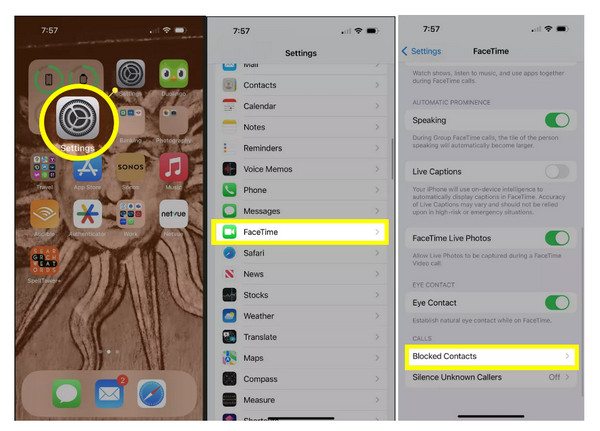
So finden Sie blockierte Nummern in FaceTime auf dem iPhone
Manchmal blockieren Sie jemanden aus der Vergangenheit über FaceTime. In diesem Fall erhalten Sie keine Video- oder Audioanrufe mehr, können aber weiterhin mit anderen kommunizieren. Mit der Zeit möchten Sie möglicherweise blockierte Nummern auf dem iPhone in der FaceTime-Sperrliste sehen. Das Gute daran: Genau wie bei der vorherigen App bietet Apple eine übersichtliche Möglichkeit, blockierte Kontakte in FaceTime anzuzeigen. So sehen Sie blockierte Nummern auf dem iPhone:
Schritt 1Gehen Sie auf Ihrem iOS-Gerät zur App „Einstellungen“, scrollen Sie nach unten und tippen Sie auf „FaceTime“.
Schritt 2Tippen Sie auf „Blockierte Kontakte“ und überprüfen Sie die Liste der Nummern oder Kontakte, die Sie auf FaceTime blockiert haben.
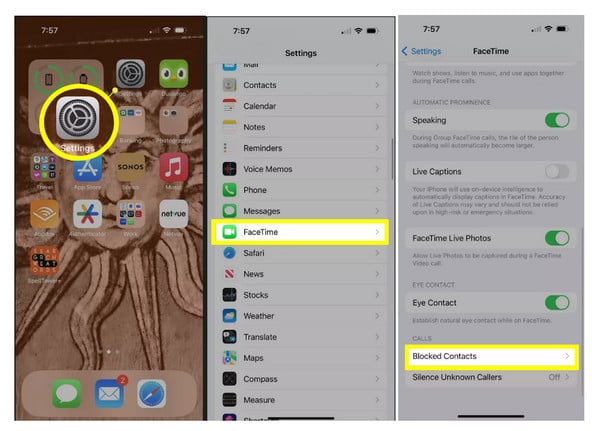
So sehen Sie blockierte iMessage-Nummern auf dem iPhone
Wenn Sie jemanden für das Senden von Textnachrichten blockiert haben, werden dessen Nachrichten nicht in Ihren iMessage-Konversationen angezeigt. Das ist praktisch, wenn Sie unerwünschte Nachrichten vermeiden möchten. Durch die Überprüfung der Liste der blockierten Nummern haben Sie die volle Kontrolle und können Kontakte verwalten oder entfernen. So sehen Sie blockierte Nummern auf dem iPhone in iMessage:
Schritt 1Starten Sie die App „Einstellungen“ auf Ihrem iPhone, scrollen Sie nach unten und tippen Sie auf „Nachrichten“.
Schritt 2Wählen Sie „Blockierte Kontakte“ und dort werden Ihnen alle blockierten iMessage-Nummern angezeigt.
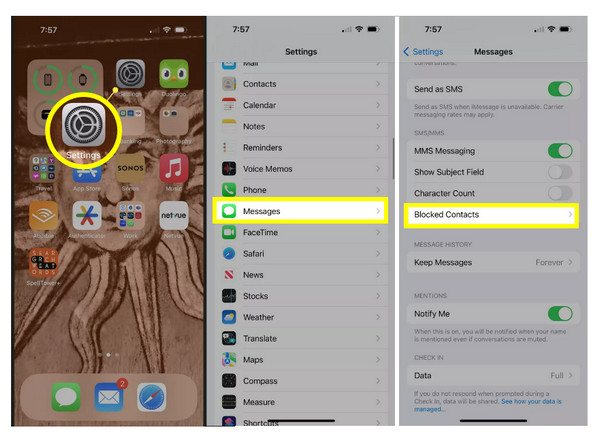
Bonustipps zum Entsperren der Kontaktnummer über die Einstellungen
Falls Sie jemanden nicht mehr auf Ihrer Sperrliste haben möchten, können Sie mit dem iPhone nicht nur gesperrte Nummern sehen, sondern diese auch mühelos entsperren. Nach der Entsperrung kann die Person Sie wieder ohne Einschränkungen anrufen und Ihnen Nachrichten senden. Dies ist hilfreich, wenn sich die Situation ändert und Sie die normale Kommunikation mit dieser Person wiederherstellen möchten.
Dies erfordert nur wenige Fingertipps. Die folgenden Schritte zeigen Ihnen, wie Sie die Kontaktnummer entsperren:
Schritt 1Starten Sie die App „Einstellungen“ und gehen Sie zu Apps wie „Telefon“, „Nachrichten“ oder „FaceTime“, um die blockierte Nummer anzuzeigen. Tippen Sie dort auf „Blockierte Kontakte“.
Schritt 2Suchen Sie die Nummer, die Sie entsperren möchten. Wischen Sie auf dem Kontakt nach links und tippen Sie auf "Entsperren". Anschließend können Sie auch Überprüfen Sie die blockierten Nachrichten auf dem iPhone.

So sehen Sie verpasste Nachrichten/Anrufe von blockierten Nummern auf dem iPhone
Wenn Sie eine Nummer auf Ihrem iPhone blockieren, werden alle Anrufe und Nachrichten dieser Nummer nicht mehr in Ihrer Telefon- oder Nachrichten-App angezeigt. Manchmal fragen Sie sich jedoch, ob die Nummer nach der Blockierung versucht hat, Sie zu erreichen. Eine zuverlässige Möglichkeit, verpasste Nachrichten oder Anrufe von blockierten Nummern anzuzeigen, ist 4Easysoft iPhone Datenrettung. Es ist benutzerfreundlich gestaltet, sodass jeder es problemlos bedienen kann. Es kann nicht nur verpasste Nachrichten und Anrufe von blockierten Nummern wiederherstellen, sondern auch Fotos, Kontakte, Notizen und andere Dateien anzeigen, die Sie möglicherweise verloren haben. Außerdem können Sie Ihre Daten vor der Wiederherstellung in der Vorschau anzeigen, sodass Sie nur die Dinge zurückerhalten, die Sie wirklich benötigen. Nutzen Sie es, um WhatsApp-Nachrichten wiederherstellen Jetzt.

Es stellt verpasste Nachrichten, Anrufprotokolle, Videos, Fotos und mehr wieder her.
Kompatibel mit allen iPhone-Modellen, auch mit den neuesten iOS-Versionen.
Bieten Sie eine sichere Wiederherstellung, ohne Ihre vorhandenen Daten zu beeinträchtigen.
Ermöglicht die Wiederherstellung von Daten vom iPhone, aus iCloud-Backups oder iTunes-Backups.
100% Sicher
100% Sicher
Schritt 1Starten Sie 4Easysoft iPhone Data Recovery auf Ihrem Computer und verbinden Sie Ihr iPhone per USB-Kabel. Wählen Sie anschließend im Hauptmenü „iPhone Data Recovery“.

Schritt 2Wählen Sie anschließend „Von iOS-Gerät wiederherstellen“, um den Scan Ihres iPhones direkt zu starten. Überprüfen Sie anschließend die Abschnitte „Nachrichten“ und „Anrufprotokolle“.

Schritt 3Bevor Sie alle ausgewählten Kontakte wiederherstellen, können Sie eine Vorschau der verpassten Anrufe oder Nachrichten dieser blockierten Kontakte anzeigen. Klicken Sie anschließend auf die Schaltfläche „Wiederherstellen“, um alle ausgewählten Elemente zu speichern.

Abschluss
Durch die Möglichkeit, blockierte Nummern auf dem iPhone zu verwalten, haben Sie die volle Kontrolle darüber, wer Sie erreichen kann. Ob über die Telefon-App, FaceTime oder die Nachrichteneinstellungen – Apple macht es Ihnen leicht, Siehe blockierte Nummern auf dem iPhoneWenn Sie jedoch einfach nur wissen möchten, welche Anrufe oder SMS von blockierten Kontakten Sie verpasst haben, ist 4Easysoft iPhone Data Recovery eine clevere Lösung. Dank des benutzerfreundlichen Designs und der robusten Wiederherstellungsfunktionen können Sie verlorene Nachrichten, Anrufprotokolle und mehr wiederherstellen und gleichzeitig Ihre Daten schützen. Mit diesem Tool haben Sie die Gewissheit, dass Ihre wichtigen Informationen nicht für immer verloren sind.
100% Sicher
100% Sicher



